Android 15, Codename"Vanilleeis", "hat offiziell eingeführt und spannende Funktionen und Verbesserungen für kompatible Geräte gebracht. Wie bei jedem neuen Software -Update sind einige Benutzer jedoch auf Probleme gestoßen. Eine häufige Beschwerde ist, dass Android 15 -Geräte nicht schnell aufladen oder sehr langsam aufladen. Dies kann frustrierend sein, insbesondere für Benutzer, die sich den ganzen Tag über stark auf ihre Telefone verlassen.
Wenn Sie dieses Problem haben, mach dir keine Sorgen. Dieser Leitfaden führt Sie durch die möglichen Gründe für das Problem und liefert praktische Lösungen, damit Ihr Gerät wieder ordnungsgemäß aufgeladen wird.
Mögliche Gründe, warum Android 15 nicht schnell auflädt oder sehr langsam auflädt
Mehrere Faktoren können langsame oder nicht schnelle Aufladungen für Android 15-Geräte verursachen. Dazu gehören:
- Fehlerhaftes Ladekabel oder Adapter:Beschädigte oder inkompatible Ladezubehör kann sich auf die Ladegeschwindigkeit auswirken.
- Staub oder Trümmer im Ladeanschluss:Staub oder Schmutz im Ladeanschluss kann die ordnungsgemäße Verbindung behindern.
- Software -Störungen:Fehler oder Konflikte in Android 15 können eine schnelle Aufladung verhindern.
- Überhitzung:Übermäßige Wärme kann die Ladegeschwindigkeit begrenzen, um die Batterie zu schützen.
- Hardwareprobleme:Ein beschädigter Ladeanschluss oder eine fehlerhafte Batterie kann ebenfalls zu langsamem Laden führen.
So reparieren Sie Android 15 nicht schnell aufladen oder sehr langsam aufladen
Hier sind 12 effektive Korrekturen zur Lösung des Problems:
Fix 1: Stellen Sie sicher, dass das schnelle Laden aktiviert ist
![]()
Schnelles Laden muss in Ihren Geräteeinstellungen aktiviert werden. Zu überprüfen:
- Öffnen dieEinstellungenApp.
- Gehen zuBatterieoderBatterie- und Gerätepflege.
- KlopfenWeitere Batterieeinstellungen.
- AktivierenSchnelles Ladenoder ähnliche Optionen.
Hinweis: Die Schritte können je nach Gerät geringfügig variieren.
Fix 2: Starten Sie Ihr Gerät neu
Wenn Sie Ihr Gerät neu starten, können Sie temporäre Software -Fehler oder Hintergrund -App -Konflikte beheben.
- Drücken und die haltenLeistungTaste.
- WählenNeu starten/neu starten.
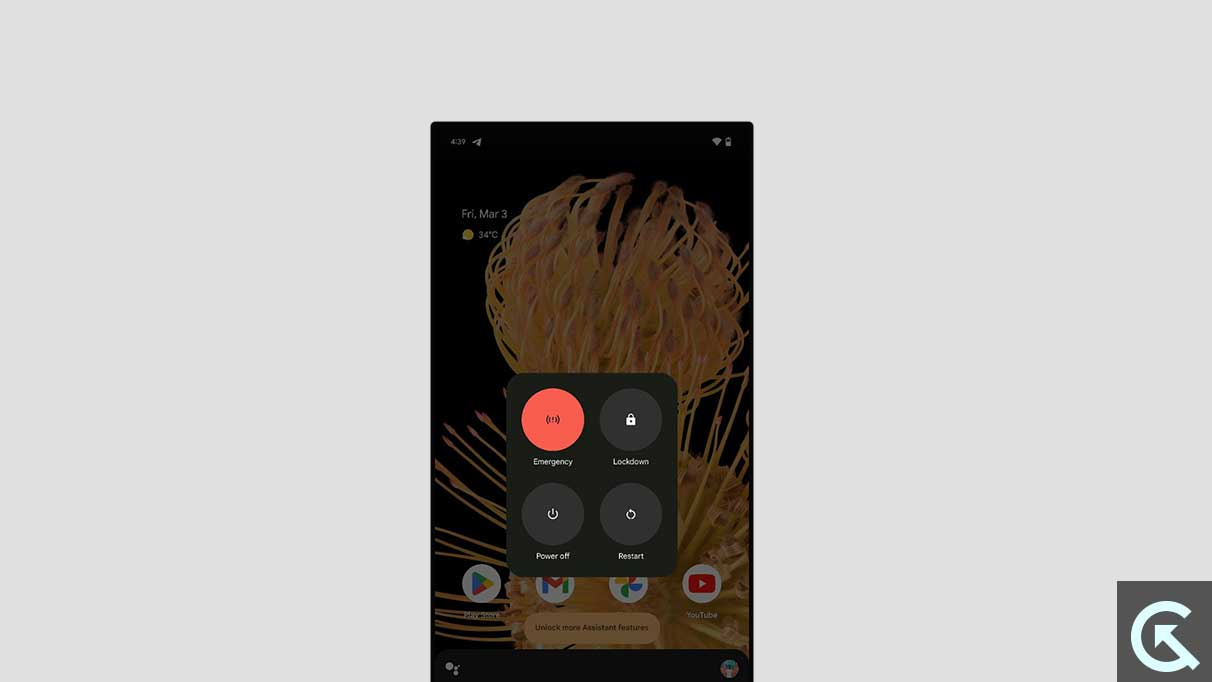
- Stecken Sie es nach dem Neustart Ihres Geräts an und prüfen Sie, ob sich die Ladegeschwindigkeit verbessert.
Fix 3: Überprüfen Sie die Ladegerätverbindung
Stellen Sie sicher, dass das Ladekabel sicher mit dem Gerät und dem Stromversorgungsadapter verbunden ist. Lose Verbindungen können sich auf die Ladeleistung auswirken.
Fix 4: Schalten Sie mobile Daten und Wi-Fi aus
Das Deaktivieren von mobilen Daten und Wi-Fi reduziert den Stromverbrauch und ermöglicht es Ihrem Telefon, schneller aufzuladen. Alternativ aktivieren SieFlugzeugmodusSo minimieren Sie die Batterieverbrauch beim Laden.
Fix 5: Verwenden Sie das ursprüngliche Kabel und den Adapter
Nicht-Original- oder nicht zertifiziertes Zubehör unterstützt möglicherweise keine schnelle Aufladung. Verwenden Sie immer das Ladegerät und das Kabel, das mit Ihrem Gerät versehen ist. Wenn diese Zubehör beschädigt sind, ersetzen Sie sie durch zertifizierte.
Fix 6: Reinigen Sie den Ladeanschluss
Staub und Trümmer im Ladeanschluss können den Ladevorgang beeinträchtigen. Reinigen Sie den Anschluss vorsichtig mit einem Zahnstocher oder einer kleinen Bürste. Achten Sie darauf, den Hafen nicht zu beschädigen.
Fix 7: Probieren Sie eine andere Potenzone aus
Das Problem kann bei der Power Outlet liegen. Wechseln Sie zu einer anderen Ausgabe oder verwenden Sie eine andere Ladestation, um zu testen, ob das Problem bestehen bleibt.
Fix 8: Lassen Sie Ihr Gerät abkühlen
Überhitzung kann das Laden verlangsamen. Wenn Ihr Gerät heiß ist, schalten Sie es aus und lassen Sie es abkühlen, bevor Sie erneut aufladen.
Fix 9: Verwenden Sie ein anderes USB -Kabel und ein anderes Adapter
Wenn Ihr Ladekabel oder Ihr Adapter beschädigt ist, versuchen Sie es mit einem anderen. Stellen Sie sicher, dass der Austausch original oder für Ihr Gerät zertifiziert ist.
Fix 10: Überprüfen Sie, ob Hafenbeschädigungen angeschlossen sind
Überprüfen Sie den Ladeanschluss auf physische Schäden. Wenn der Hafen beschädigt ist, besuchen Sie ein Servicecenter für professionelle Reparaturen.
Fix 11: Überprüfen Sie auf Software -Updates
Android 15 Updates können Fehlerbehebungen für Ladeprobleme enthalten. So überprüfen Sie nach Updates:
- OffenEinstellungen>System.
- KlopfenSoftware -Update.
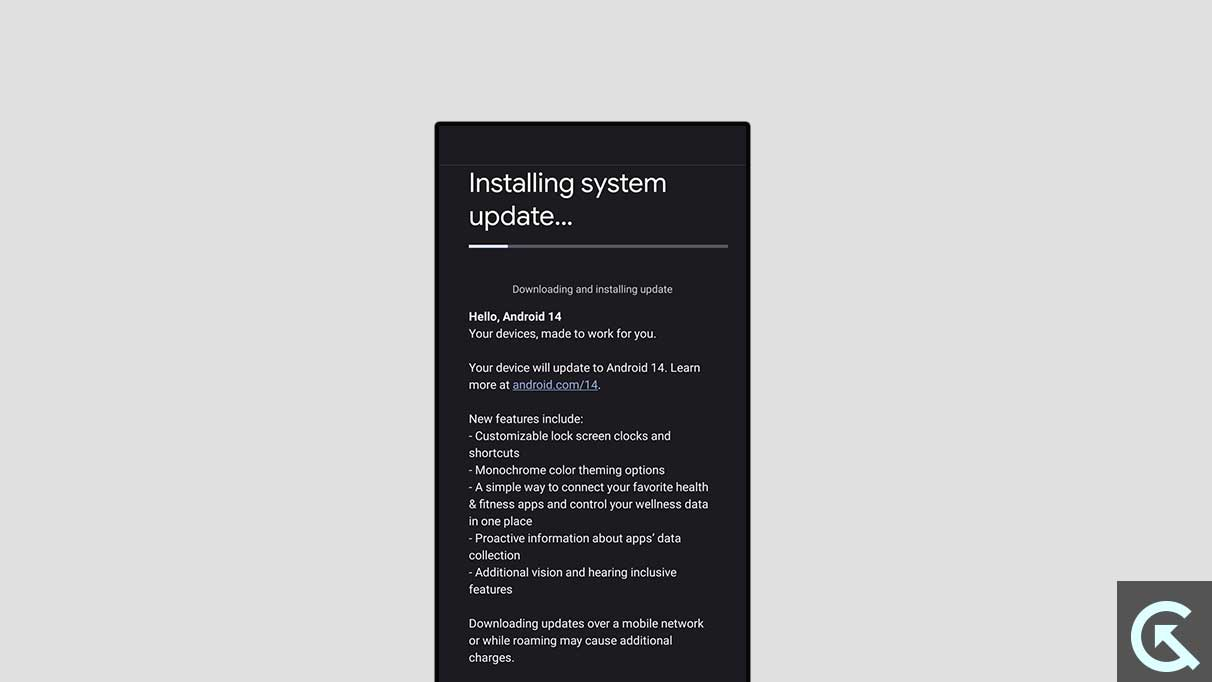
- Wenn ein Update verfügbar ist, laden Sie es herunter und installieren Sie es.
Fix 12: Suchen Sie professionelle Hilfe
Wenn alles andere fehlschlägt, besuchen Sie ein nahe gelegenes Servicecenter. Ein Techniker kann nach Hardwareproblemen wie einer fehlerhaften Batterie oder einem beschädigten Ladeanschluss prüfen.
Abschluss
Das Problem mit Android 15 kann durch verschiedene Faktoren verursacht werden, einschließlich fehlerhafter Zubehör, Software -Pannen oder Hardwareschäden. Wenn Sie die oben beschriebenen Schritte befolgen, sollten Sie das Problem identifizieren und beheben können. Wenn das Problem weiterhin besteht, zögern Sie nicht, Hilfe vom Hersteller Ihres Geräts oder eines zertifizierten Servicecenters zu suchen. Lassen Sie uns in den Kommentaren wissen, ob eine dieser Lösungen für Sie funktioniert hat!

